TSMaster自动诊断流程相关配置
文章目录
- TSMaster自动诊断流程相关配置
- 1. 打开TSMaster
- 2. 选择 “应用程序”--“诊断模块”,选择 “添加 基础诊断”
- 3. 选择 “添加 基础诊断”会弹出如下窗口:
- 4. 打开诊断调查表,查找时间参数
- 5. 在TSMaster软件的“基础诊断”窗口,填写时间参数
- 6. 打开诊断调查表,查找物理寻址和功能寻址的CAN ID
- 7. 在TSMaster软件的“基础诊断”窗口,填写物理寻址和功能寻址的CAN ID
- 8. 在TSMaster软件的“基础诊断”窗口,添加安全访问DLL文件
- 9. 在TSMaster软件的“基础诊断”窗口,添加自己需要的诊断报文
- 10. 在TSMaster软件,切换到“自动诊断流程”界面添加诊断报文
- 11. 在TSMaster软件,运行“自动诊断流程”并在消息窗口查看报文
- 12. 完成。
1. 打开TSMaster
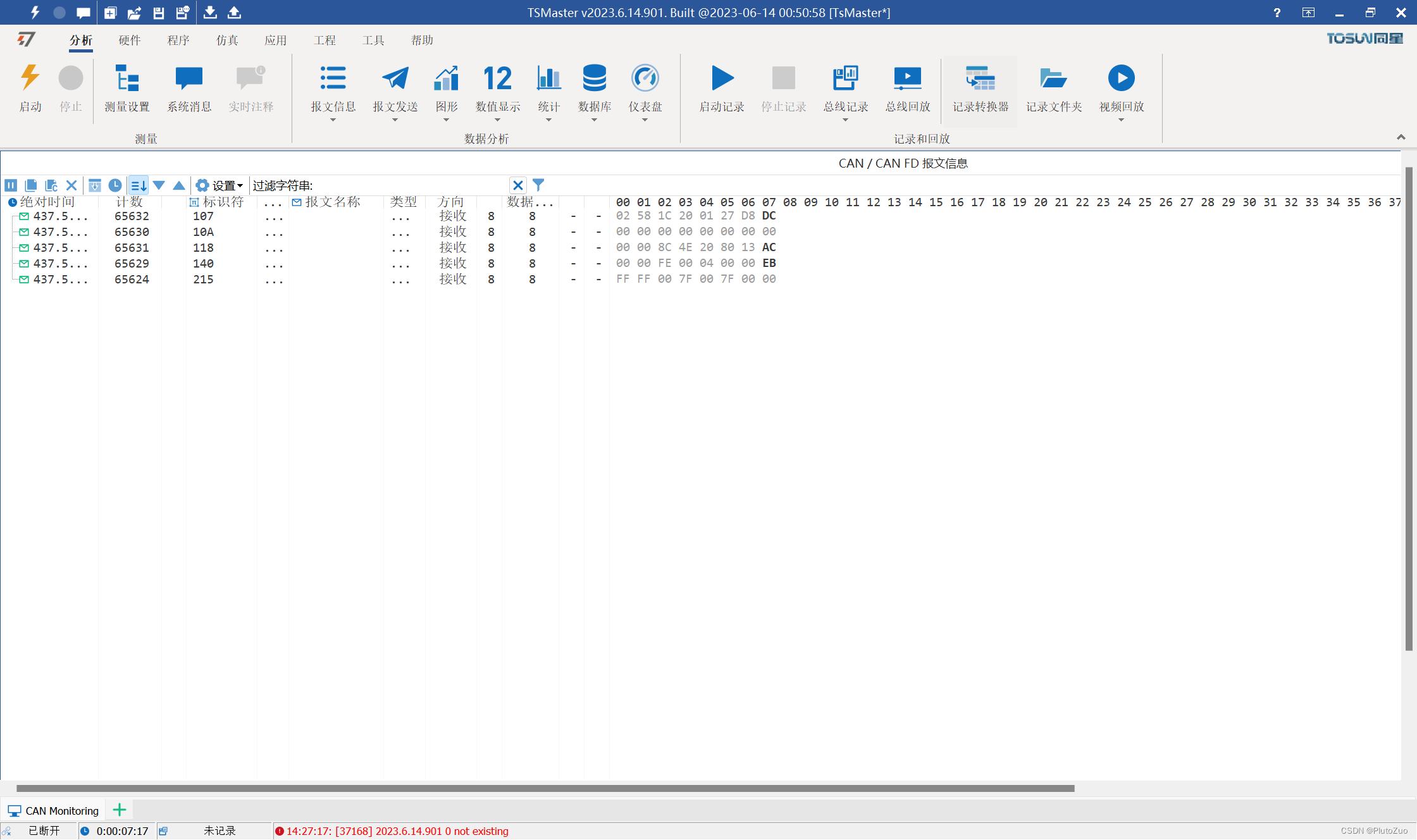
2. 选择 “应用程序”–“诊断模块”,选择 “添加 基础诊断”
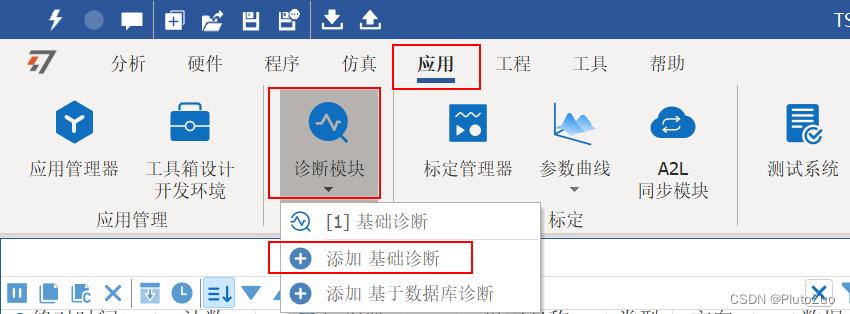
3. 选择 “添加 基础诊断”会弹出如下窗口:
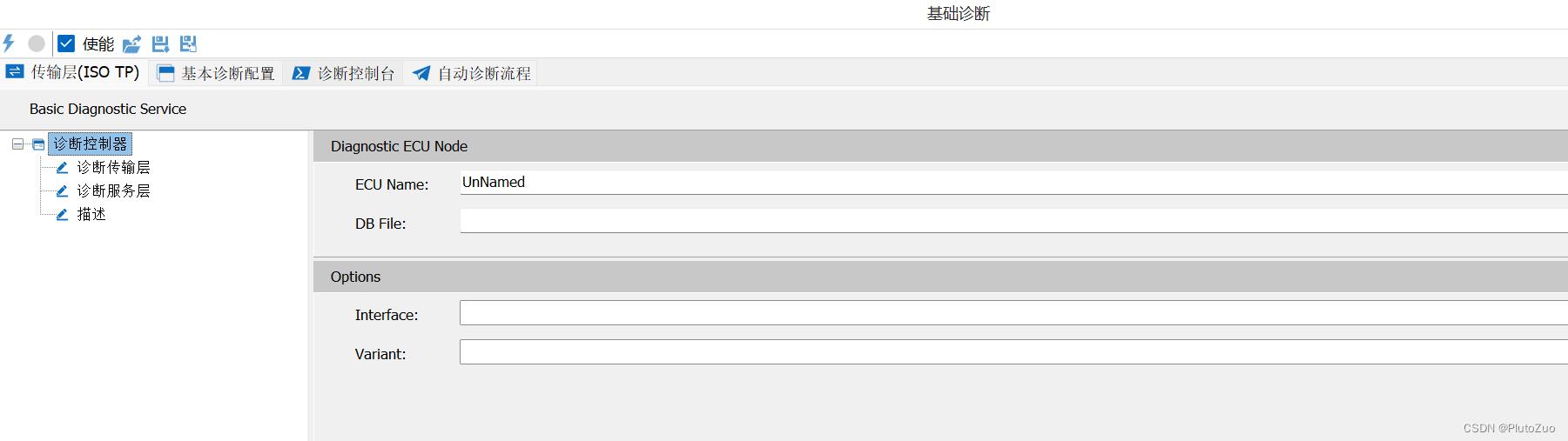
4. 打开诊断调查表,查找时间参数
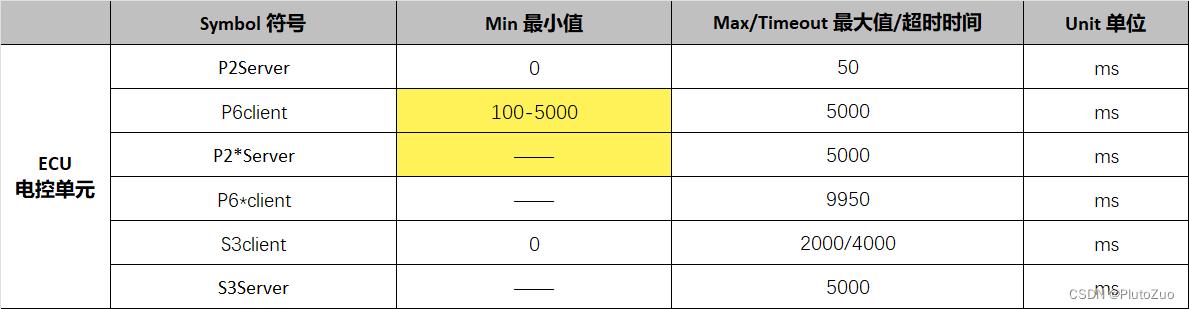
5. 在TSMaster软件的“基础诊断”窗口,填写时间参数
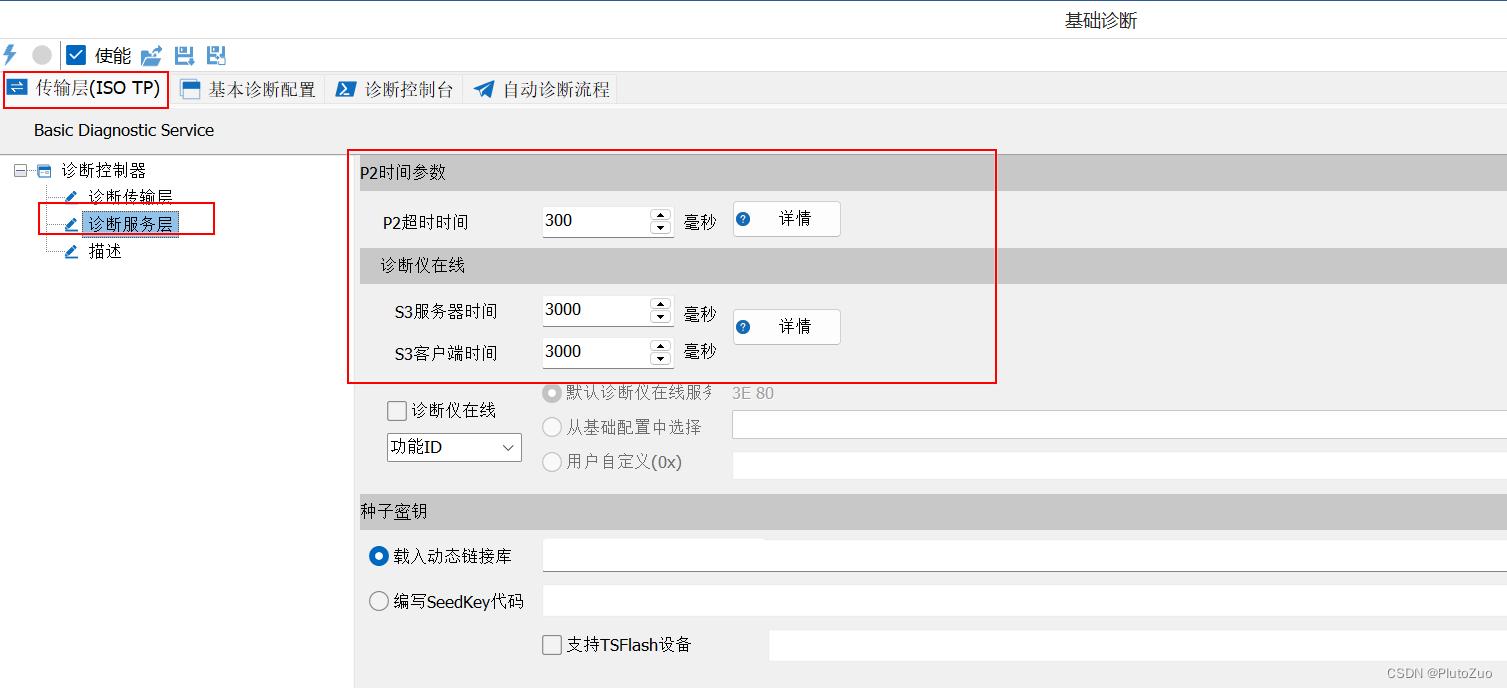
6. 打开诊断调查表,查找物理寻址和功能寻址的CAN ID
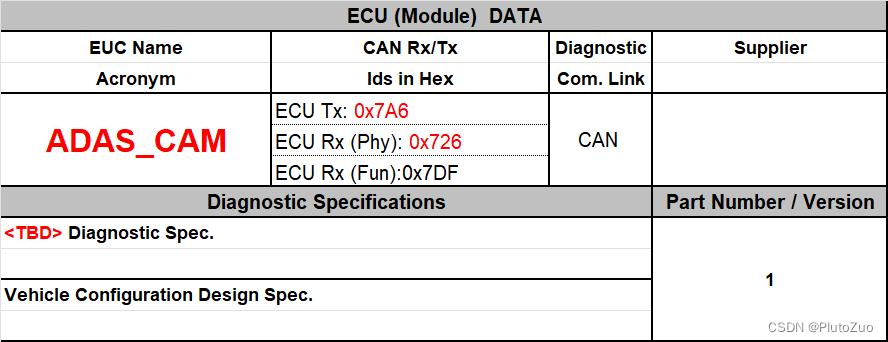
7. 在TSMaster软件的“基础诊断”窗口,填写物理寻址和功能寻址的CAN ID
**注意:**诊断调查表里的ID是以ECU为主体的,tester的收发地址正好和ECU的首发地址是相反的,所以填写时也要反着填。

8. 在TSMaster软件的“基础诊断”窗口,添加安全访问DLL文件
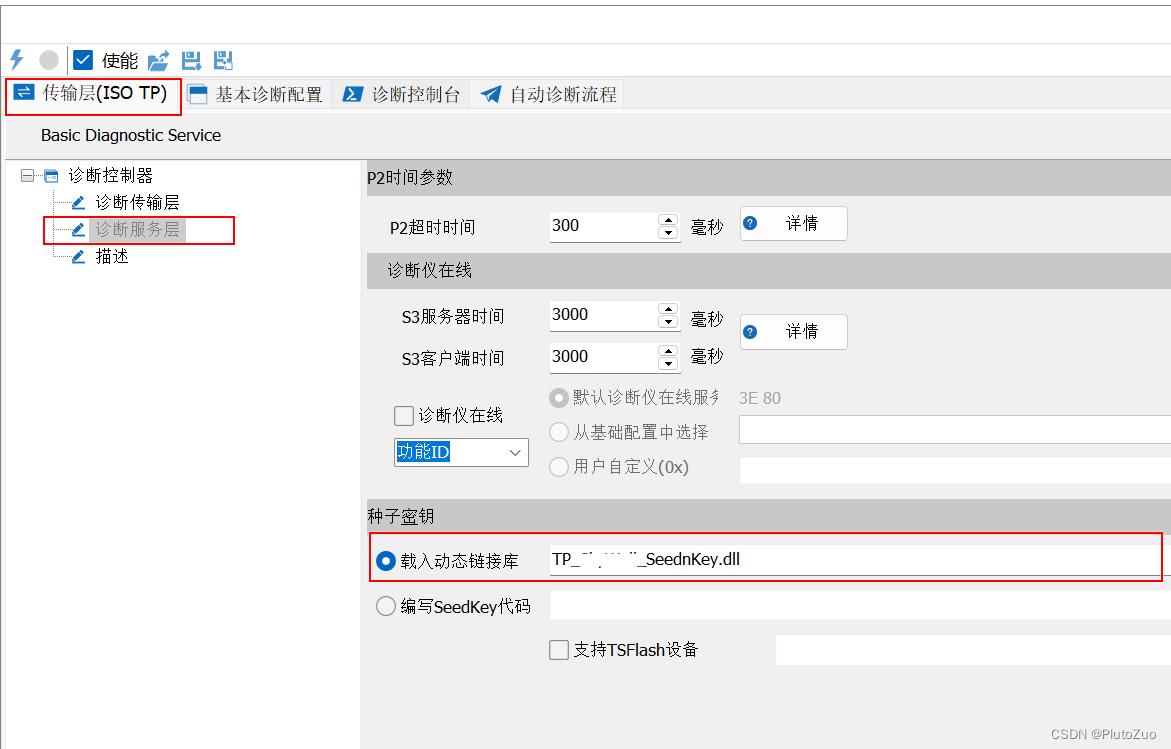
9. 在TSMaster软件的“基础诊断”窗口,添加自己需要的诊断报文
在 “基本诊断配置” 窗口添加自己需要的诊断报文:
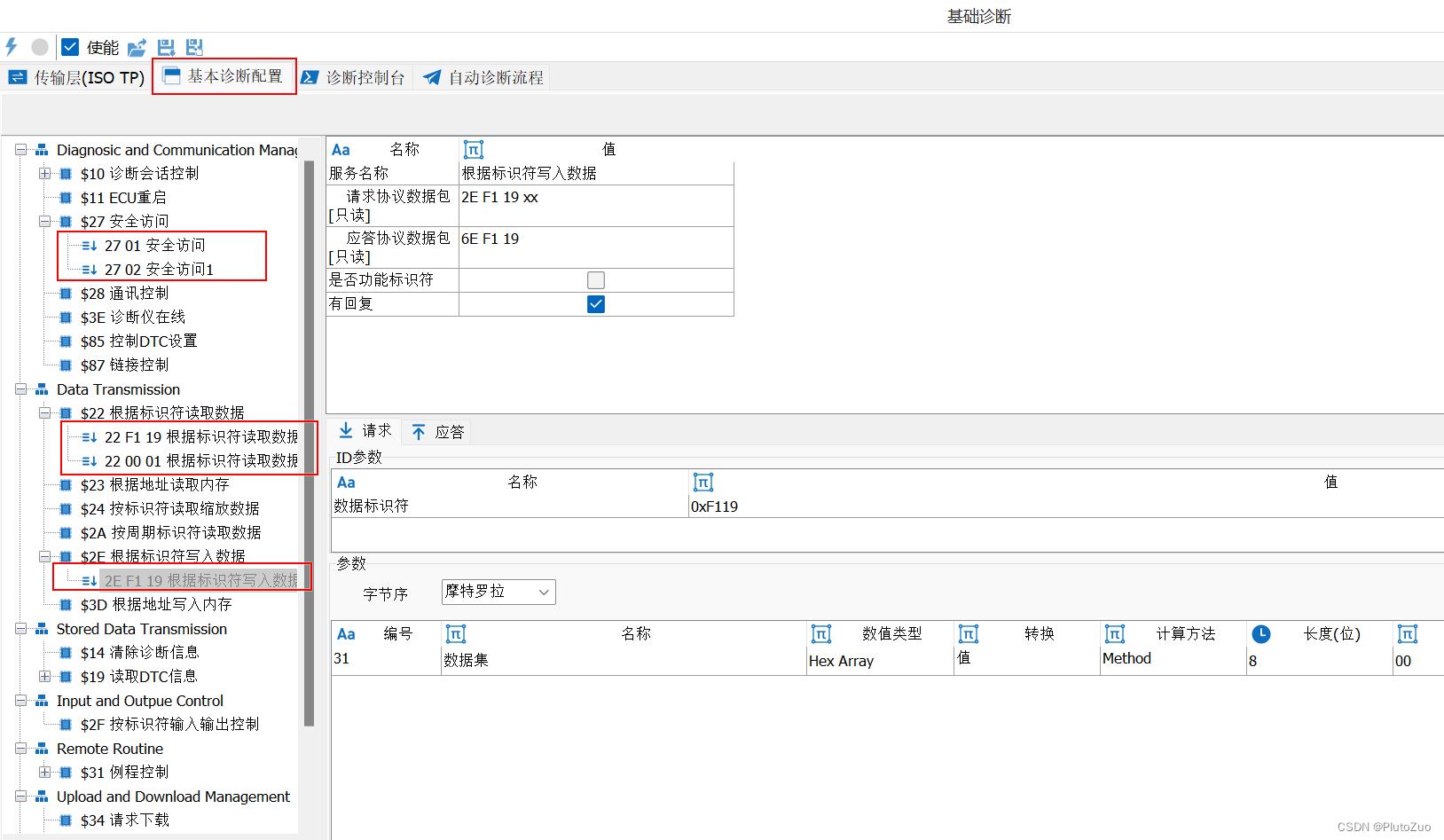
10. 在TSMaster软件,切换到“自动诊断流程”界面添加诊断报文
先添加测试组,然后再测试组里添加测试流程,最后在测试流程里面添加诊断报文即可:
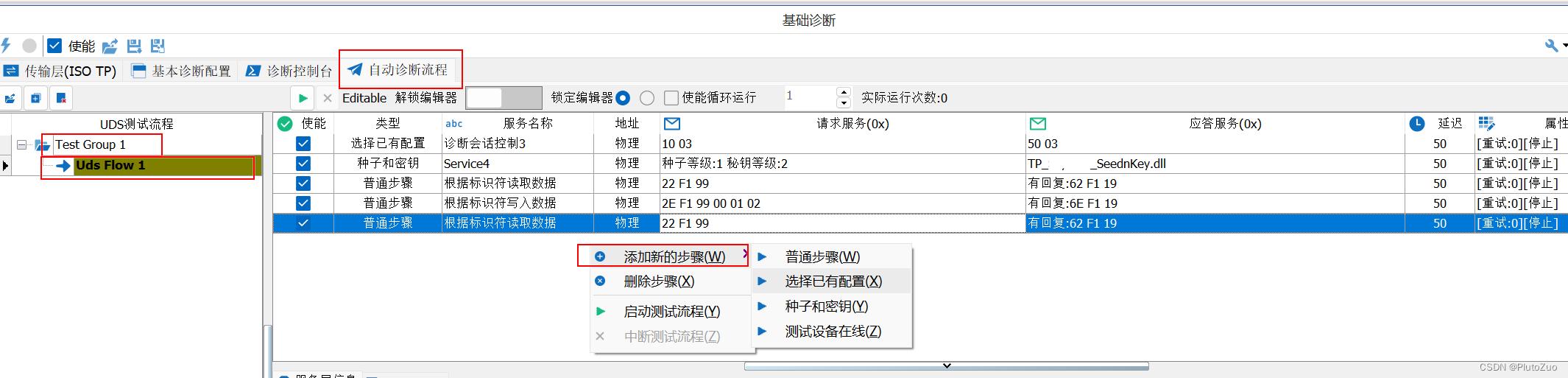
11. 在TSMaster软件,运行“自动诊断流程”并在消息窗口查看报文
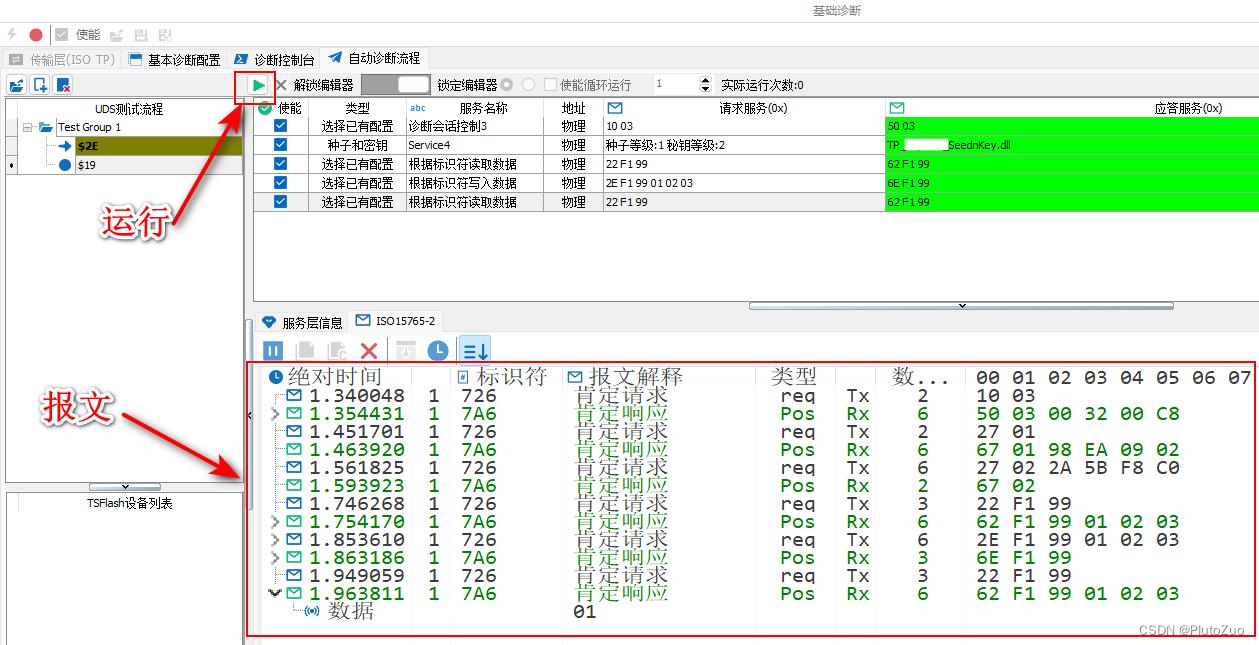

评论记录:
回复评论: